
Ако особа за коју је комуникација на мрежи -рутина, питао како се говори преко скајпа, највероватније би се нашалио одговоривши на нешто попут „гласно и разговетно“, „тихо, али убедљиво“ или слично.
Међутим, таква питања су сасвим природна започетници корисници најпопуларнијег месинџера, јер у Скипе-у, упркос својој једноставности и приступачности, има пуно занимљивих и важних нијанси које се не могу изнети из ведра неба.
Пре него што се позабавите нијансама и посебностима комуникације, морате да се одлучите за основне концепте. А онда, ако, на пример, ни сами не знате како да укључите Скипе, онда нема времена за разговор.
Готово сви програми, постају удобни приликом преузимањана рачунару поставите везу до себе у мени Старт и понудите инсталирање пречице на радну површину. Дакле, ако сте изгубили „прекидач“ са „Скипе-а“, то значи да су током инсталације напустили пречицу или је случајно одбацили са радне површине.
Можете и чак требате погледати у подручје за обавештавање (фиоку) на траци задатака у доњем десном углу кликом на стрелицу са назнаком „Прикажи скривене иконе“.
Ако је познати логотип нестао из менија Стартса белим словом С на плавом, идите на Програм Филес, потражите тамо директоријум Скипе, а у њему директоријум Телефон, где „борави“ икона .еке датотеке, која тачно зна како да омогући Скипе.
На врху прозора Скипе нудимени од шест ставки, међу којима постоји традиционално за све програме дугме „Помоћ“, где су све ставке везе до одговарајућих одељака званичне странице „Скипе“, са изузетком команди „Провери да ли постоје исправке“ и „ О Скипе-у ".

Кликом, на пример, на везу „Водич за квалитет комуникације“, моћи ћемо детаљно да разумемо проблеме наше веб камере или да сазнамо како је микрофон постављен у Скипе-у.
Кликом на ред „О Скипе-у“ сазнаћете бројсвоју верзију програма која може разјаснити одређене ситуације. На пример, не можете да „преговарате“ на „Скајпу“ са претплатником, али он има другачију модификацију. Због тога морате чешће проверавати исправке.
На свакој страници званичне Скипе веб локације,где долазимо кликом на везе у одељку „Помоћ“, добићете детаљан и конкретан одговор на било које ваше питање, али многе нестрпљиве кориснике застрашује могућност сурфовања веб локацијама када је одговор потребан одмах.
Али за ово постоје и друге ставке менија,где ће нам било које питање бити кратко и врло јасно „објашњено“, укључујући како се говори преко скајпа, за шта се, како није тешко погодити, користи ставка „Позиви“.
Да бисте разговарали са неким, то требатеКада је Скипе прозор отворен, померите курсор на контакт (ако је на мрежи) и десним кликом на њега изаберите команду „Позови“ или „Видео позив“. Исто се може учинити отварањем менија ставке „Позиви“.
Избором команде „Позови“ можете извршитипозив кликом на број телефона вашег контакта, ако га је он назначио у својим личним подацима, међутим, позив ће бити плаћен, што ћете погодити када Скипе понуди да допуни ваш рачун. Поред тога, овде можете упутити и „Скипе позив“, односно упутити бесплатан позив са рачунара, али са искљученом веб камером, јер на Скипеу можете разговарати без видео записа, што ће наговестити икона прецртана видео камера.
На команду „Видео позив“ „Скипе“ ће отворити контакту посебном прозору и неуморно ће „видео позивати“ све док се позивалац не јави или ви сами „спустите слушалицу“ кликом на његову слику у црвеном кругу испод.
Ако одлучите да се одрекнете плаћеног позива,Можете уплатити новац на свој Скипе налог помоћу команде „Позиви на телефоне“ у менију „Поглед“ или кликом на линију „Бирај број“ на врху главног прозора „Скипе“. Тамо такође можете видети свој рачун и одабрати одговарајући тарифни план.
Смислили смо како да разговарамо на Скипе-у,користећи путању „кружног тока“ да бисте пратили везе ставке „Позиви“ у главном менију програма, али то можете учинити много брже једноставним двоструким „куцањем“ на контакт левим тастером миша. Као одговор, Скипе ће отворити изабраног саговорника у посебном прозору, где дугмад на врху са камером и слушалицом одговарају већ познатим командама „Видео позив“ и „Позив“.
Кликом левог клика на аватар контакта, вибићете пребачени у прозор профила саговорника, где постоји активан (линк) број телефона контакта. Десним кликом на аватар појавиће се исти контекстуални мени као и клик на контакт у главном прозору.
Треће дугме на врху са назнаком „Додај контакте“ биће потребно када треба да повежете другог учесника у групни разговор путем Скипе-а. О томе више касније.
Дакле, контакт зовемо кликом барем на дугме са камером, бар командом у менију Позиви, а прозор се трансформише.
У дијалошком прозору горња дугмад више нису у средининасмејано лице одушевљеног саговорника, а испод је трака са алаткама. Клик на дугме са камером обећава да ће се „искључити / укључити“ видео комуникација, дугме са микрофоном ће исто урадити са звуком.
Кликом на икону крста можетесликајте у Скипе-у, шаљите датотеке или контакте, укључите дељење екрана, додајте учеснике у овај позив и на тастатури унесите телефонски број (бирајте).
Црвени круг са белом цеви (или једноставноцрвена цев) коју већ знамо (искључите комуникацију). Последње (или прво) дугме додатног описа са назнаком „Прикажи тренутне поруке“ у Скипеу отвориће поље за унос текста, а икона са дијаграмом (подаци о квалитету комуникације) обавестиће вас о квалитету видео сигнала , дајте препоруке како га побољшати, понудите одабир веб камере и назначићете адресу одговарајуће странице Скипе веб локације на Интернету.
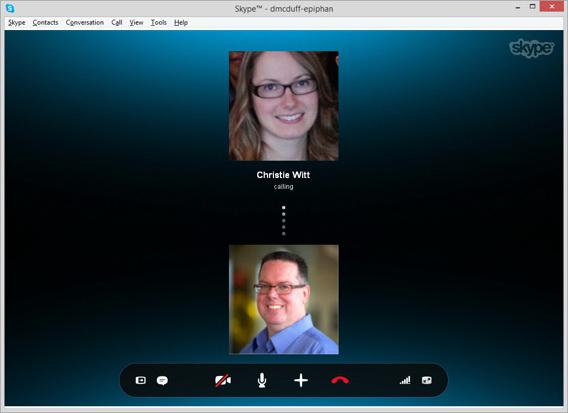
Изнад врха оквира за текст у доњем левом углуобратите пажњу на ред „преко Скипе-а“, кликом на који ће се приказати понуда за слање СМС поруке на ваш телефон, што се може учинити ако на вашем Скипе рачуну имате новца.
Притиском на плаво дугме спајалице можетепошаљите фотографије, датотеке и списак контаката, али све ће то нестати, под условом да је саговорник на мрежи и прихвати датотеке, док ће текстуалне поруке, видео поруке и емотикони (икона десно) ићи на „другу страну“ „одмах.
Уобичајена ситуација.Комуницирате са пријатељем, а онда вас зове други пријатељ, који у разговору неће бити сувишан, али како да нас троје разговарамо преко Скајпа ако програм нуди прелазак у други прозор? Овде добро дође дугме са човечуљем и крстићем у горњем десном углу, кликом на који можемо да изаберемо трећег учесника са листе контаката (4., 5., 10. итд.) И да га уврстимо у група (дугме „Додај у групу“ на дну).
Могуће је да је порука додата у групукорисници „морају да ажурирају Скипе да би учествовали у овом ћаскању“ и док то не учине, конверзација неће функционисати. Порука садржи везу на коју можете да кликнете да бисте ажурирали своју верзију програма.
Можете унапред да направите групу тако што ћете отићи у мени ставке „Контакти“ и изабрати команду „Направи нову групу“.
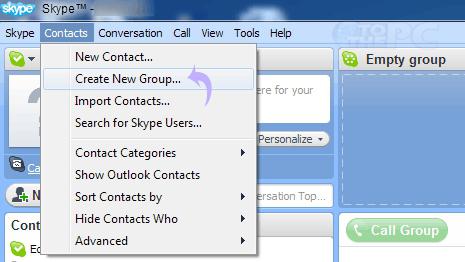
Скипе ће отворити нови прозор под називом Емптигрупа ", где можете да укључите учеснике тако што ћете их изабрати са листе проширене познатим дугметом са крстићем у горњем десном углу. Ако кликнете на стрелицу поред аватара групе, где је написано колико је људи већ укључено у групи, имена учесника ће се појавити на доњој табли. погрешно, кликните десним тастером миша на њу и изаберите „Делете усер ...“.
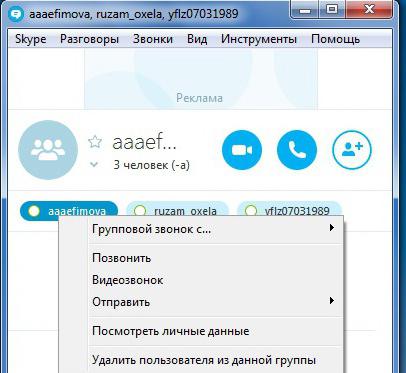
У старијим верзијама програма могли бисте једноставнопревуците контакте мишем у плаво подручје празног прозора групе, а сада таква операција доводи само до преноса података о контакту изабраног претплатника учесницима у разговору, а да га не укључите у разговор.

Када се група креира, можете започетиговорна конференција притиском на тастер са слушалицом „Позови групу“ или видео конференција (тастер са камером „Видео позив“). Поред тога, можете упутити позив из менија ставке „Позиви“, као и из контекстних менија проширених на табли на врху контаката и аватара групе.
Као што видите, у Скипе-у можете да упутите видео позивурађено у скоро сваком углу дијалога, тако да програмери држе реч, говорећи: „Чинимо све што је у нашој моћи да оптимизујемо Скипе искуство ...“.
Ако је потребно, можете да сачувате групу на листиконтакти избором такве команде са листе ставки „Разговори“ или из контекстног менија аватара групе. А наредба „Промени тему“ даје групи име.
У најновијим верзијама Скипе-а,могућност слања видео поруке ако претплатник није код куће или се из неког разлога дуго не одазове позиву. У таквим случајевима Скипе нуди слање видео записа ваше жалбе. Пристајањем (кликом на предлог) улазимо у познати прозор за дијалог, али уместо саговорника видимо себе (штавише, Скипе вас уверава да је ово „добар снимак“) и три нова дугмета у наставку (откажи, сними и пошаљите видео поруку). Да бисте зауставили снимање, потребно је да кликнете на исто дугме „Сними“, а затим, гледајући и преслушавши снимак, можете га преписати, послати или отказати.
Дешава се, наравно, да ако вас саговорник не чује, ваш микрофон једноставно није повезан или је утикач заглављен на погрешном месту, али чешће су проблеми озбиљнији и дубљи.
Већ смо на почетку споменули да консултација може битиможете добити путем везе „Водич за квалитет комуникације“ у одељку „Помоћ“, али подешавање микрофона у „Скипе-у“ врши се у одељку „Алати“ главног менија на картици „Опције“, где такође можете да одете командом „Подешавања звука“ у ставци менија „Позиви“.

Да би се бавио микрофоном, укључитена картици „Скипе-Сеттингс“ треба да изаберете линију „Соунд Сеттингс“, која ће отворити прозор у којем је све приказано и написано тако јасно да коментари могу да вређају чак и корисника који је први пут чуо реч „микрофон“.

Али, пре него што се зезате са подешавањима, препоручује се да позовете подразумевани „контакт за одговарање“ под називом „Ецхо / Соунд Тест Сервице“.

Позовите Ецхо и позовите притиском на дугмеса телефонском слушалицом. Слатка, судећи по њеном гласу, девојчица ће „прићи до телефона“ и упутиће вас на даље радње, након завршетка којих ћете чути све што Ецхо „мисли“ о вашем микрофону.


























